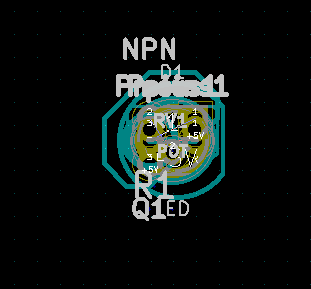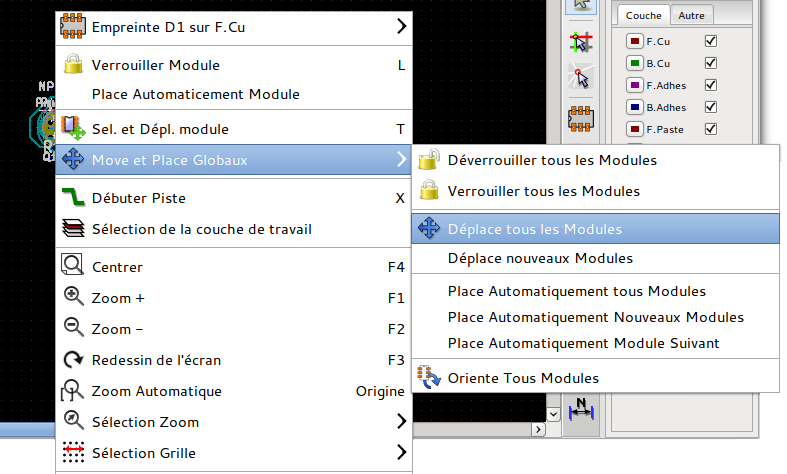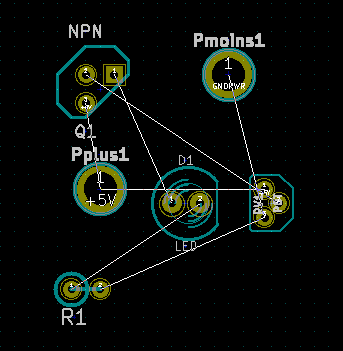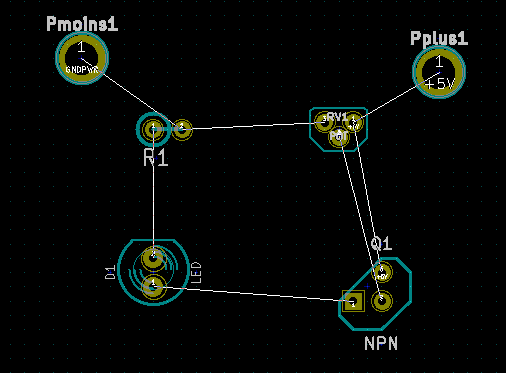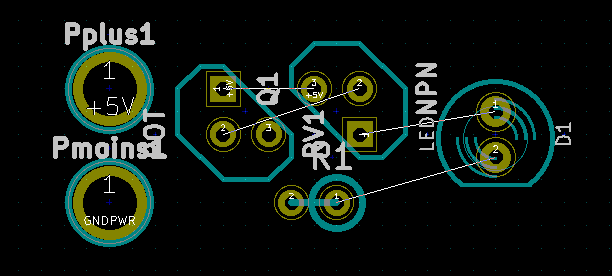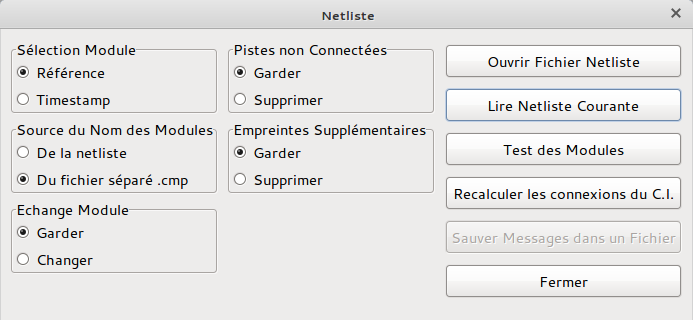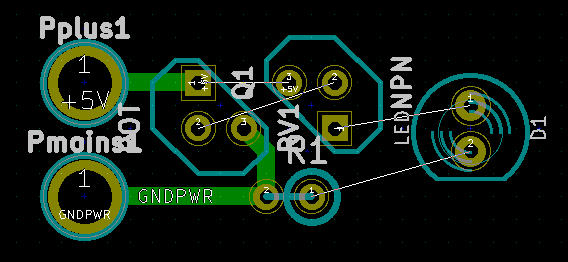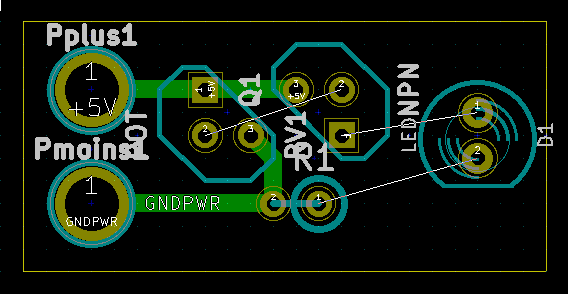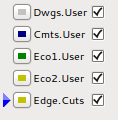Aide à l'utilisation du logiciel Pcbnew de la suite Kicad
| Article en cours de rédaction |
|---|
Pcbnew de la suite Kicad est l'éditeur de circuits imprimés.
Sommaire
Lancement du programme
Dans Kicad cliquer sur l'icône

ou en ligne de commande :
$ pcbnew
L'utilisation d'une souris avec molette est indispensable.
Charger la Netliste
- Par le menu
Outils → Netliste
- Par le menu d'icônes au dessus du plan de travail
Dans la fenêtre cliquer sur Ouvrir fichier Netliste, choisir le fichier et surtout cliquer sur Lire Netliste Courante pour charger la Netliste.
Disposer les composants
Au chargement de la Netliste les composants sont les un sur les autres.
Il faut déplacer les composants pour éviter le croisement de pistes. La rotation et le déplacement suffisent à résoudre de nombreux cas.
Les raccourcis de l'éditeur
Il faut placer la souris au dessus des composants et appuyer sur les touches de raccourcis.
- R = rotation
- M = déplacement
- Suppr = suppression
Dépiler les composants (modules) par lots
- Si les composants ne sont pas nombreux il est possible de les dispatcher un par un.
- Si les composants sont nombreux il faut utiliser le mode module de Pcbnew avec l'icône
 , faire un clique droit sur le groupe de composants, sélectionner Move et Place Globaux dans le menu contextuel, puis cliquer sur Déplace tous les Modules, valider la fenêtre Déplacer modules ? cliquer sur Oui.
, faire un clique droit sur le groupe de composants, sélectionner Move et Place Globaux dans le menu contextuel, puis cliquer sur Déplace tous les Modules, valider la fenêtre Déplacer modules ? cliquer sur Oui.
Résultat du dégroupage
Placement des composants
Les règles de l'art :
- les entrées et les sorties se mettent sur les bords de la PCB
- prioriser les rotations et les déplacements
- ne pas hésiter à déplacer radicalement un composant
- faire passer des pistes entre les pattes des composants les plus larges
- l'utilisation de strap est le dernier recours
Une fois que le placement est correct on rapproche les composants en fonction de la forme que l'on souhaite donner à notre PCB.
Astuces
- Modification de la liste des composants
- Il est possible d'importer une nouvelle version de la Netliste (ajout/suppression de composant dans Eeshema).
- La méthode est la même que pour le premier import à la différence que dans la fenêtre Netliste il faut choisir ce qui est Garder ou Supprimer.
- Ajout de strap sans modifier la liste des composants
- ???
Vous pouvez ajouter les informations manquantes !!!
- tourner et déplacer les composants jusqu'à n'avoir aucun croisement de fil
- rapprocher les composants
Routage
Choix de la taille des pistes dans le coin gauche supérieur, la valeur pour des montages courants : Piste 1,000 mm *
- Par le menu
Placer → Piste
- Par un raccourci clavier
MAJ + X
- Par le menu à gauche de l'espace de travail
Pour relier les composants il faut cliquer sur la première patte à relier puis sur la deuxième, etc.
Un double clic sur une patte permet de couper la piste.
Tracer le contour de la PCB
Tracer le contour de la PCB permet :
- de donner une limite à la création automatique du plan de masse ;
- d'avoir un repère à l'impression pour la découpe du papier ;
- d'avoir un repère pour le placement du papier sur la plaque de cuivre.
Passer sur le calque Edge.Cuts
Pour passer sur le bord de découpe il faut rendre actif le calque Edge.Cuts dans la liste des couches visibles (dernière élément de la liste) à droite du plan de travail.
Tracer le cadre
Pour tracer le cadre utiliser l'outil Addition de lignes ou polygones graphiques.
Il faut double cliquer sur le point de fin pour arrêter le tracé.
Effacer un trait
Se placer sur le trait à supprimer, cliquer sur le trait et appuyer sur la touche suppr.. Si cela ne fonctionne pas il faut :-) faire des aller retour au dessus du trait à supprimer, cliquer sur le trait et appuyer sur la touche suppr.. Si cela ne fonctionne pas il faut :-) :-) recommencer jusqu'à ce que ça marche.
Optimiser le placement
Réajuster et optimiser le placement des composants à volonté en fonction du cadre placé en repassant sur le calque F.Cu.
Ajouter du texte
Vous pouvez ajouter les informations manquantes !!!
Licence de la page
Attribution - Partage dans les Mêmes Conditions 3.0 non transposé (CC BY-SA 3.0)
Vous êtes libre de :
- partager — reproduire, distribuer et communiquer l’œuvre
- remixer — adapter l’œuvre
- d’utiliser cette œuvre à des fins commerciales
Selon les conditions suivantes :
- Attribution — Vous devez attribuer l’œuvre de la manière indiquée par l’auteur de l’œuvre ou le titulaire des droits (mais pas d’une manière qui suggérerait qu’ils vous approuvent, vous ou votre utilisation de l’œuvre).
- Partage dans les Mêmes Conditions — Si vous modifiez, transformez ou adaptez cette œuvre, vous n’avez le droit de distribuer votre création que sous une licence identique ou similaire à celle-ci.